Microsoft 365 може да бъде конфигуриран да препоръчва или автоматично да прилага етикет за чувствителност към файл или имейл, ако включва поверителна корпоративна или лична информация, като например номера на социални осигуровки, номера на кредитни карти или номера на банкова сметка. Това ви помага да поддържате файловете и съобщенията си съвместими с правилата за защита на информацията на вашата организация дори ако не сте приложили ръчно етикет за чувствителност.
Забележка: Ако сте ИТ администратор, който търси информация за конфигурирането на тази функция, вижте Автоматично прилагане на етикет за чувствителност към съдържание.
Как Microsoft 365 прилага автоматично или препоръчва етикети за чувствителност
Важно: Автоматичните етикети за чувствителност са конфигурирани от вашата организация; може да имате опцията да ги променяте файл по файл, но няма да можете да ги изключите напълно.
За информация относно наличността на тази функция в различни Microsoft 365 приложения и платформи вижте Управление на етикетите за чувствителност в приложенията на Office.
Word, Excel иPowerPoint
Ако етикет за чувствителност се приложи автоматично, се показва пояснение за правила с името на етикета, който е бил приложен, както и незадължително съобщение от вашия администратор.

Ако се препоръчва етикет за чувствителност, се показва пояснение за правила с името на етикета, който е препоръчан, както и незадължително съобщение от вашия администратор. Изберете Приложи чувствителност , за да приложите препоръчителния етикет, или изберете X , за да затворите пояснението за правила , без да го прилагате.

За да премахнете чувствително съдържание, вместо да прилагате етикета за чувствителност
В Word чувствителното съдържание, задействало препоръката за етикета за чувствителност, е маркирано с червено подчертаване и розова осветяване.
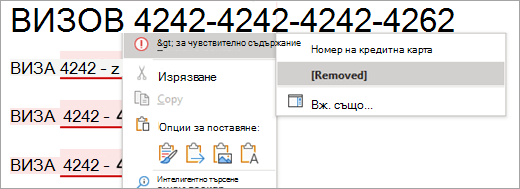
Ако бутонът Показване на поверително съдържание се показва в пояснението за правила , можете да видите цялото поверително съдържание наведнъж, като го изберете.
Забележка: В момента това не е налично за клиенти в Semi-Annual канал на Word за Microsoft 365.
Това отваря екрана Редактор, който показва общ преглед на поверителното съдържание в документа, както и обичайните препоръки за корекция и уточняване. Като изберете поверителна категория съдържание, като например "Номер на кредитна карта", можете да прегледате и премахнете всички екземпляри на поверителното съдържание с помощта на екрана Редактор или контекстното меню.
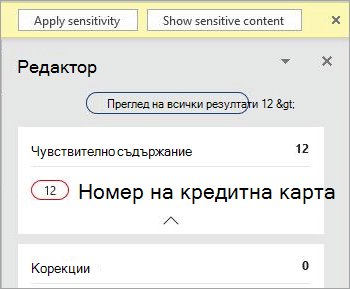
Outlook
Ако етикет за чувствителност се приложи автоматично, се показва пояснение за правила с името на етикета, който е бил приложен, както и незадължително съобщение от вашия администратор.
Ако се препоръчва етикет за чувствителност, се показва пояснение за правила с името на етикета, който е препоръчан, както и незадължително съобщение от вашия администратор. Изберете Приложи чувствителност , за да приложите етикета, или изберете X , за да затворите пояснението за правила , без да прилагате етикета.
Word, Excel и PowerPoint
Ако етикетът за чувствителност се приложи автоматично, се показва пояснение за правила с името на етикета, който е приложен.
Ако се препоръчва етикет за чувствителност, се показва пояснениеза правила с името на етикета, който е препоръчан. Изберете Промяна сега , за да приложите препоръчителния етикет, или изберете X, за да затворите пояснението за правила , без да прилагате етикета.
Забележка: Автоматичното етикетиране и препоръките в Excel for Mac работят само ако работната книга се съхранява в OneDrive или SharePoint.
Outlook
Ако етикетът за чувствителност се приложи автоматично, се показва пояснение с името на етикета, който е приложен.
Ако се препоръчва етикет за чувствителност, се показва пояснение с името на етикета, който е препоръчан. Изберете Промяна на чувствителността , за да приложите препоръчителния етикет, или изберете Прекрати , за да затворите върха, без да прилагате етикета.
Word, Excel и PowerPoint
Ако етикетът за чувствителност се приложи автоматично, се показва пояснение за правила с името на етикета, който е приложен.

Ако се препоръчва етикет за чувствителност, се показва пояснениеза правила с името на етикета, който е препоръчан. Изберете Промяна сега , за да приложите препоръчителния етикет, или изберете X, за да затворите пояснението за правила , без да прилагате етикета.

Outlook в уеб
Ако етикетът за чувствителност се приложи автоматично, се показва пояснение с името на етикета, който е приложен.
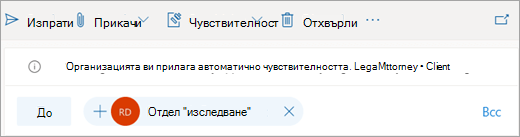
Ако се препоръчва етикет за чувствителност, се показва пояснение с името на етикета, който е препоръчан. Изберете Промяна на чувствителността , за да приложите препоръчителния етикет, или изберете Прекрати , за да затворите върха, без да прилагате етикета.

Изберете заглавие по-долу за повече информация
Microsoft 365 няма да приложи автоматично етикет за чувствителност, ако:
-
Етикет за чувствителност е приложен ръчно към файла или имейла.
-
Файлът или имейлът вече има етикет с по-висока чувствителност от етикета, който би бил приложен автоматично.
Microsoft 365 няма да препоръча етикет за чувствителност, ако:
-
Файлът или имейлът вече има етикет за чувствителност, който е с равна или по-висока чувствителност от етикета, който би бил препоръчан.
-
В Word, Excel и PowerPoint откриването се стартира автоматично, когато отворите документ и продължите във фонов режим, докато редактирате.
-
В Outlook за Windows откриването се стартира автоматично, когато съставяте ново съобщение, отговаряте или препращате съществуващо съобщение.
-
В Outlook в уеб откриването се случва, когато се запише чернова на съобщение.
Забележка: Тъй като тази функция анализира вашите данни с услуга на Microsoft 365, е възможно да се притеснявате за защитата на вашите данни. Можете да прочетете Свързани среди за работа в Office за повече подробности.
Трябва да бъдат изпълнени следните условия, за да можеMicrosoft 365 автоматично да приложи или препоръча етикет за чувствителност:
-
Имате един от следните присвоени лицензи:
-
Office 365 E5
-
съответствие на Microsoft 365 E5 или Microsoft 365 E5
-
Azure Information Protection Premium P2
-
-
Свързани сте с интернет.
-
Microsoft 365 е конфигуриран да позволява използването на свързани среди в Office, които анализират съдържание.
-
Използвате версия на Office, която поддържа автоматично и препоръчително етикети за чувствителност.
-
Вашият администратор е конфигурирал условията, които задействат тази функция, и е конфигурирал дали етикетът за чувствителност трябва да се прилага автоматично, или да се препоръчва.
-
Microsoft 365 не пречи на потребителите да записват или затварят файлове или да изпращат имейл съобщения, преди да бъдат открити чувствителни изрази. Това означава, че е възможно автоматичното етикетиране на чувствителността да не винаги да е в състояние да завърши.За допълнително покритие администраторите трябва да конфигурират автоматично етикети за чувствителност за съдържание в покой със скенера за Защита на информацията на Azure и защитата на приложения в облака на Microsoft.
-
В Excel за оценяване се разглежда подмножество от съдържание. В момента съдържанието на до 150 000 клетки за файловете, записани в облака, и 150 000 знака за локалните файлове ще се разглежда и препоръката или автоматичното прилагане на етикети не се поддържа за файлове, надвишаващи тези ограничения.
-
Поверителната информация, съдържаща се в определени обекти, няма да бъде открита. Например:
-
Ink (Ръкопис)
-
Вградени файлове
-
Обекти, различни от клетки, като например обобщени таблици или графики SmartArt (Excel )
-
Клетки с формула или изходно изчисление (Excel )
-
Коментари, горни и долни колонтитули, бележки под линия, бележки в края и текстови полета (Word за уеб)
-
Коментари, горни и долни колонтитули, бележки под линия, бележки в края и текстови полета (Excel )
-
Фигури и графики SmartArt (Word )
-
Бележки (PowerPoint )
-
-
Когато отваряте или редактирате поверително съдържание, може да има закъснение преди автоматичното прилагане или препоръчване на етикет. Продължителността на забавянето ще се различава в зависимост от количеството съдържание, което се оценява, и скоростта на вашата интернет връзка и може да трае от няколко секунди до няколко минути. Работим, за да намалим това закъснение с течение на времето.
-
В настолното приложениеWord конфиденциални изрази в неописани коментари не се сканират (това се отнася само за новата среда за коментари).
-
В настолното приложениеWord премахването на конфиденциална информация не премахва израза от проследени промени или други версии на документа.
-
ВOutlook в сканирането се разглежда само съобщението, което се съставя, а не хронологията на съобщенията, а редът за тема не е включен в сканирането.
Вж. също
Известни проблеми с автоматичното прилагане или препоръчване на етикети за чувствителност
Прилагане на етикети на чувствителност към вашите документи и имейл в рамките на Office
Автоматично прилагане на етикет за чувствителност към съдържание
Как работят етикетите за чувствителност в приложенията на Office










